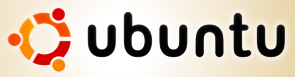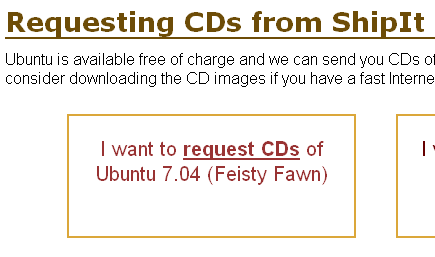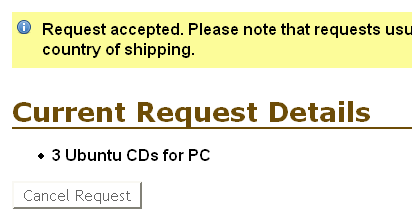Home Assistant(이하 HA) 를 설치하는 많은 방법이 있는데 이중 제일 간단한 방법은 docker를 사용하는 것이다.
docker는 쉽게말하면 반 가상화 플랫폼인데 자세한건 각자 공부하기로 하자.
보톤 HA 설치는 라즈베리파이나 시놀로지NAS에서 설치하는 것에 관련된 문서들이 대부분인데 나는 ESXI가 설치된 개인 서버를 사용하고 있기 때문에 UBUNTU 16.04 에서 설치를 해 봤다. 사실 라즈베리파이용 설치문서 중 라즈비안에서 설치하는 방법을 그대로 따라하면 큰 문제 없이 설치가 가능하며 나는 관리 및 버전 변경에 용이한 docker를 이용해 설치해 봤다.
docker를 이용해 설치하기 위해선 당연히 docker가 설치되어야 한다.
우분투에서는 api-get을 이용하여 간단하게 설치할 수 있다.
$ sudo apt-get install docker.io
이 문서를 보면 간단하게 설명이 되어있는데 명령어를 보면 설정 디렉토리를 하나 만들어준 뒤 docker에 /config에 연결하도록 되어 있다. 참고로 docker를 이용해 설치하게 되면 설정파일은 root권한으로 생성되기 때문에 본인이 root권한을 가질 수 있는 환경일때 사용해야 한다. 아니면 docker를 이용해 컨테이너 쉘에 접근해 수정하는것도 가능하긴 하지만 대충 시도해본 결과 안에는 vi조차 없더라.
나는 내 홈에 setting/home-assistant 디렉토리를 만들어 연결하였고. 해당 서버가 재부팅되도 다시 실행 할 수 있도록 reset 옵션을 추가해서 아래와 같은 명령으로 실행했다.
$ mkdir -p ~/setting/home-assistant
$ $ docker run -d --name="home-assistant" -v /home/widyou/setting/home-assistant:/config -v /etc/localtime:/etc/localtime:ro --net=host --restart=always homeassistant/home-assistant
그 후 http://서버IP:8123 에 접속해보면 기본적인 제어판 형태의 둘러보기 화면이 뜨게 되며 자동으로 인지 가능한 장치들은 이 화면에 자동으로 뜨게 된다. 하모니의 경우에도 자동으로 인지가 되기 때문에 장치 자체는 바로 보이게 된다. 다만 설정이 없어 현재 켜져있는 액티비티를 끌 수만 있다.
서버가 한번 켜지고 나면 위에서 생성한 설정파일 경로에 기본적인 설정파일들이 자동으로 생성되며 configuration.yaml 파일을 열어보면 기본적인 서버 세팅이 되어 있음을 알 수 있다.
HA는 이 디렉토리에 모든 설정이 들어가게 되기 때문에 버전업을 하거나 삭제하고 재설치를 하더라도 이 디렉토리만 연결해주면 모든 설정이 유지되니 설정파일만 잘 백업하면 날아갈 걱정이 없다.